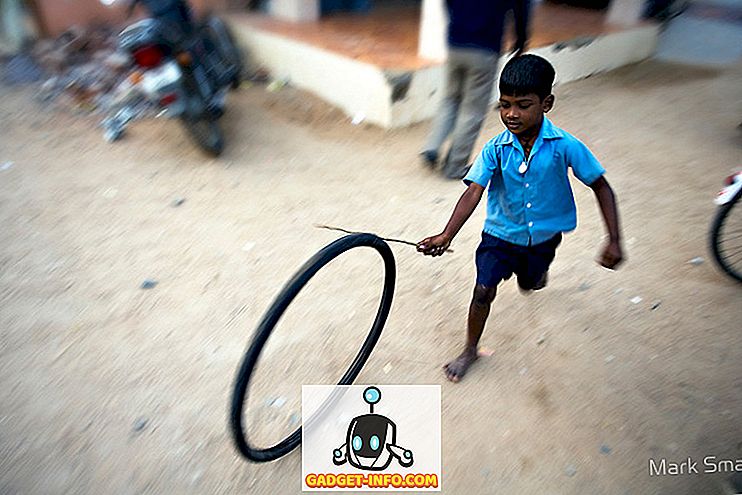Google Pixel bol v správach zo všetkých správnych dôvodov. Je to celkom ľahko najlepší Android smartphone roku 2016, má najlepšiu kameru na smartphone (s DXOMark skóre 89), a je nadmieru, veľmi dobre vyvážené zariadenie. Avšak jedna z mála hovorných funkcií Pixel je skvelé gestá odtlačkov prstov, ktoré ponúka, ktoré sú súčasťou Android 7.1. Môžete jednoducho prejsť prstom nadol na snímač odtlačkov prstov na zariadení Pixel a upozornenie na odtieň. To je naozaj v pohode a môže sa určite ukázať ako užitočné v mnohých situáciách. Ak chcete na telefóne so systémom Android používať gestá s odtlačkom prstov typu Pixel, existuje spôsob.
Získajte gestá s odtlačkom prsta na telefóne s Androidom
Asistent spoločnosti Google nemôže vydržať (môžete ho získať na svojom zakorenenom inteligentnom telefóne s Androidom, ktorý nie je vybavený technológiou Pixel). Takéto funkcie vám môžu spôsobiť pocit, že sa na vašom smartphone, ktorý nie je Pixel, cíti, Dobrá správa pre vás: používateľ XDA ztc1997 vytvoril aplikáciu, ktorú môžete používať na ľubovoľnom smartphóne so systémom Android ( Android 6.0 a novší ), ktorý vám umožní povoliť vlastné gestá pre skener so snímačom odtlačkov prstov.
Bohužiaľ aplikácia nie je dostupná v obchode Google Play. Môžete si ho však stiahnuť z oficiálneho vlákna na XDA, kde vývojár sám uverejnil odkaz.
Používanie aplikácie Gesture Fingerprint
Sťahovanie a inštalácia aplikácie je jednoduché. Môžete jednoducho prejsť na vlákno aplikácie na platforme XDA a prevziať aplikáciu z prílohy na konci pôvodného príspevku.
Teraz, keď sme ho nastavili, prejdeme do aplikácie. Z toho, že sa chystáte, je zrejmé, že aplikácia má byť jednoduchou aplikáciou. Neexistujú žiadne zložité prepínače a zle formulované možnosti (čo sú viac biedy ako pomoc). Celosvetovo môžete zvoliť zapnutie alebo vypnutie rýchlych odtlačkov prstov ako celku. Máte tiež možnosť odpovedať len na zapísané odtlačky prstov . Tým sa zabezpečí, že iba vám môžeme pristupovať k gestám odtlačkov prstov na telefóne. Nie je to podľa môjho názoru skutočne nevyhnutné, ale mohlo by to byť pre vás užitočné, a určite to nie je zlá voľba.
Jedno z dôležitejších nastavení, ktoré môžete povoliť, sa nazýva " Popredajná služba ". Toto nastavenie jednoducho zabezpečuje, že aplikácia nebude zabitá, keď sedí na pozadí. Ak to umožníte, vaše gestá s odtlačkami prstov budú vždy fungovať. Aj keď aplikácia sedí na pozadí dlhú dobu.
V súčasnosti má aplikácia dve rýchle akcie: jediné klepnutie a rýchle posúvanie . Vývojár plánuje v budúcnosti viac pridať. Tieto akcie môžu byť prispôsobené tak, aby robili veľa rôznych vecí. Môžete ich použiť na zaradenie zariadenia do režimu spánku, návrat, návrat domov, zobrazovanie posledných aplikácií, prepínanie rozdelenej obrazovky a množstvo ďalších akcií. V mojom prípade mám jediný kohútik nastavený na " Vrátiť sa " a rýchlo prejsť na panel " Rozbaliť upozornenia ".
Všimol som si, že " jediné klepnutie " trvá viac ako klepnutím, aby ste sa zaregistrovali. Skutočne musíte klepnúť na snímač odtlačkov prstov a predtým, než sa zapíše, položte prst takmer na jednu sekundu. Rýchle prechádzanie, funguje dobre a v akomkoľvek smere.
Získajte rýchle črty odtlačkov prstov na telefóne s Androidom
Vďaka tejto skvelej aplikácii môžete rýchlo robiť rýchle akcie typu Pixel na každom telefóne s Androidom, ktorý je vybavený snímačom odtlačkov prstov. Rýchle akcie sú skvelý spôsob interakcie s telefónom a môžu vám ušetriť veľa času, ak sú nastavené správne pre spôsob používania telefónu. Takže ste použili gestá odtlačkov prstov na zariadení Pixel a vyskúšali ste túto aplikáciu v telefóne? Dajte nám vedieť o vašich skúsenostiach s gestami odtlačkov prstov a či ich považujete za užitočné. Ak viete aj o iných aplikáciách, ktoré pridávajú takéto funkcie do telefónu so systémom Android, oznámte im to v sekcii komentárov nižšie.